Tp-Link TL-MR3020: ) Примечание:
) Примечание: : Tp-Link TL-MR3020
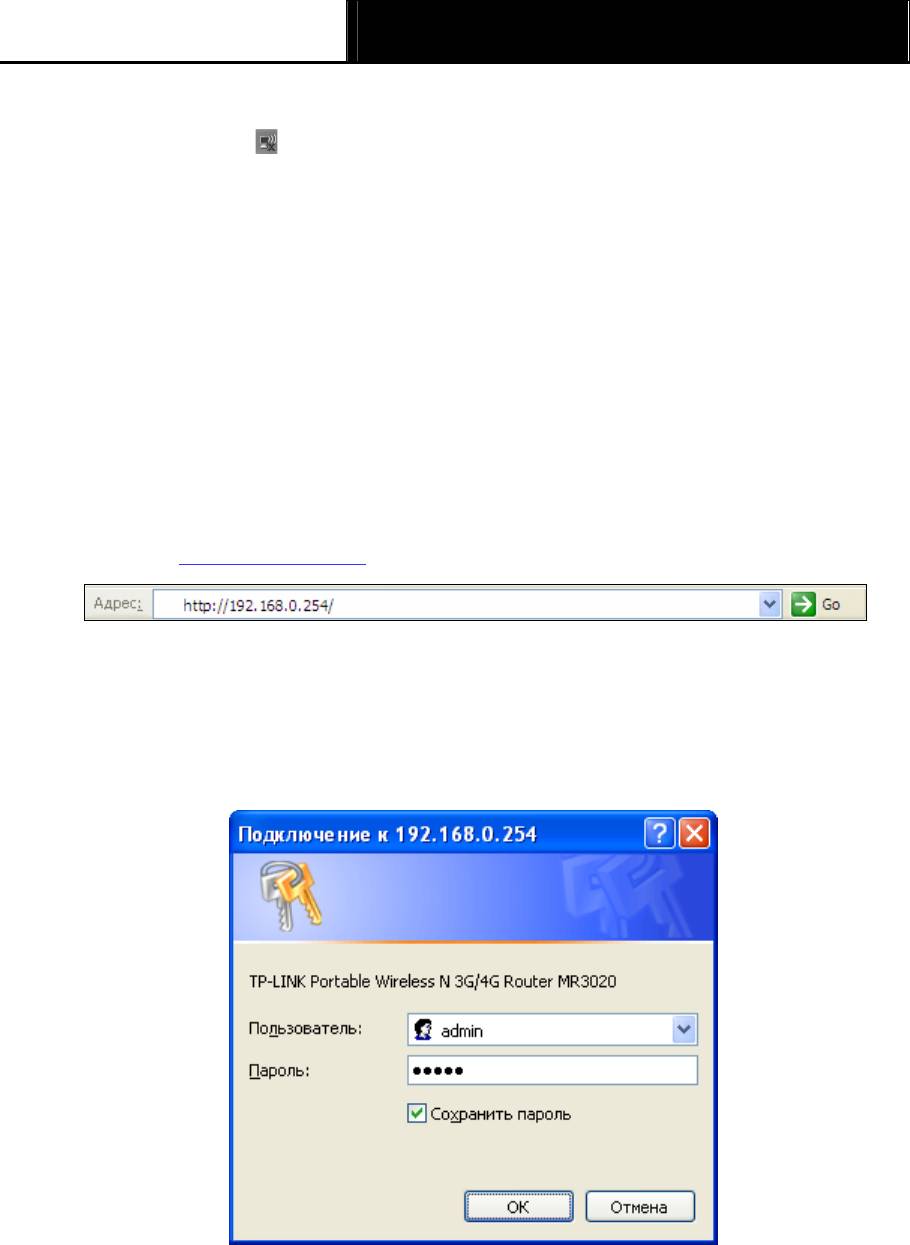
Портативный беспроводной 3G/4G-маршрутизатор
TL-MR3020
Руководство пользователя
и 3.2.2 Подключение к сет
1. Нажмите на значок на панели задач Вашего компьютера.
2. Нажмите Обновить список сетей, выберите сеть, нажмите Подключиться.
) Примечание:
Имя сети (SSID) по умолчанию: TP-LINK_POCKET_3020_xxxxxx (где xxxxxx - последние
шесть цифр MAC-адреса вашего маршрутизатора).
3. Когда появится сообщение Подключено, подключение к сети будет успешно
установлено.
3.2.3 Настройка маршрутизатора
1. Для входа в веб-утилиту настройки откройте веб-браузер и введите IP-адрес по
умолчанию http://192.168.0.254
в адресной строке браузера
Рисунок 3-9 Вход в маршрутизатор
2. Спустя немного времени появится окно регистрации наподобие такого, которое указано
на рисунке 3-10. Введите admin в качестве Имени пользователя и Пароля, строчными
буквами в обоих случаях. Затем нажмите OK или Enter на клавиатуре.
Рисунок 3-10 Окно регистрации в Windows
) Примечание:
Если окно регистрации не появляется, это означает, что Ваш веб-браузер настроен в
режиме прокси-сервера. Если Вы используете Internet Explorer 5. и 6, зайдите в меню
Сервис > Свойства обозревателя > Подключение > Настройка локальной сети и в
- 15 -
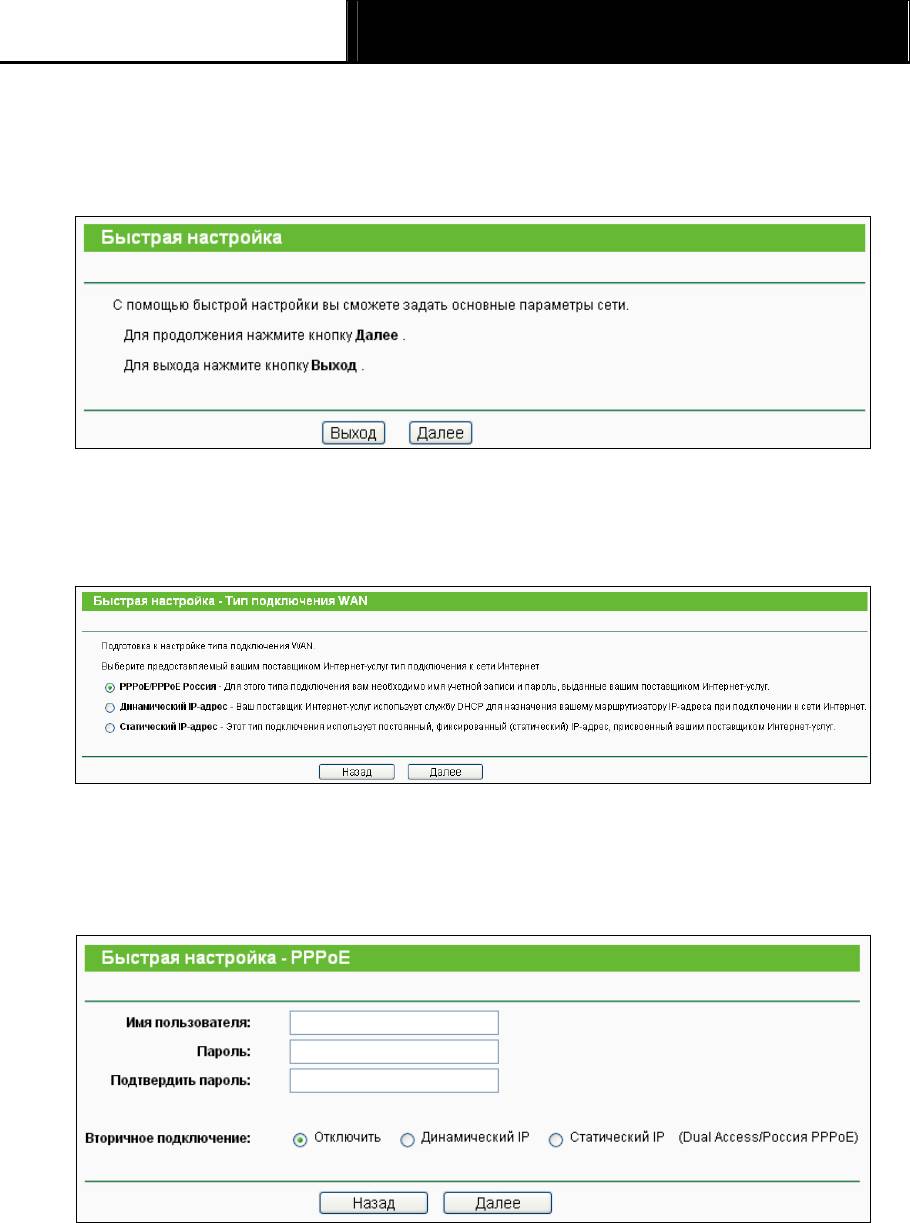
Портативный беспроводной 3G/4G-маршрутизатор
TL-MR3020
Руководство пользователя
появившемся окне уберите флажок с Использовать прокси-сервер, затем нажмите OK для
завершения.
3. Войдите в меню на страницу Быстрая настройка и нажмите Далее.
Рисунок 3-11 Быстрая настройка
4. Выберите Ваш Тип подключения WAN и нажмите Далее для продолжения.
Рисунок 3-12 Быстрая настройка – Тип подключения WAN
¾ Если Вы используете тип подключения PPPoE/PPPoE Россия, Вы увидите следующую
страницу (см. Рисунок 3-13).
Рисунок 3-13 Быстрая настройка – PPPoE/PPPoE Россия
z Имя пользователя и пароль – Укажите Имя пользователя и Пароль,
предоставленные вашим поставщиком Интернет-услуг. Эти поля
чувствительны к регистру. Если у Вас возникли трудности на этом этапе,
свяжитесь с Вашим поставщиком Интернет-услуг.
- 16 -
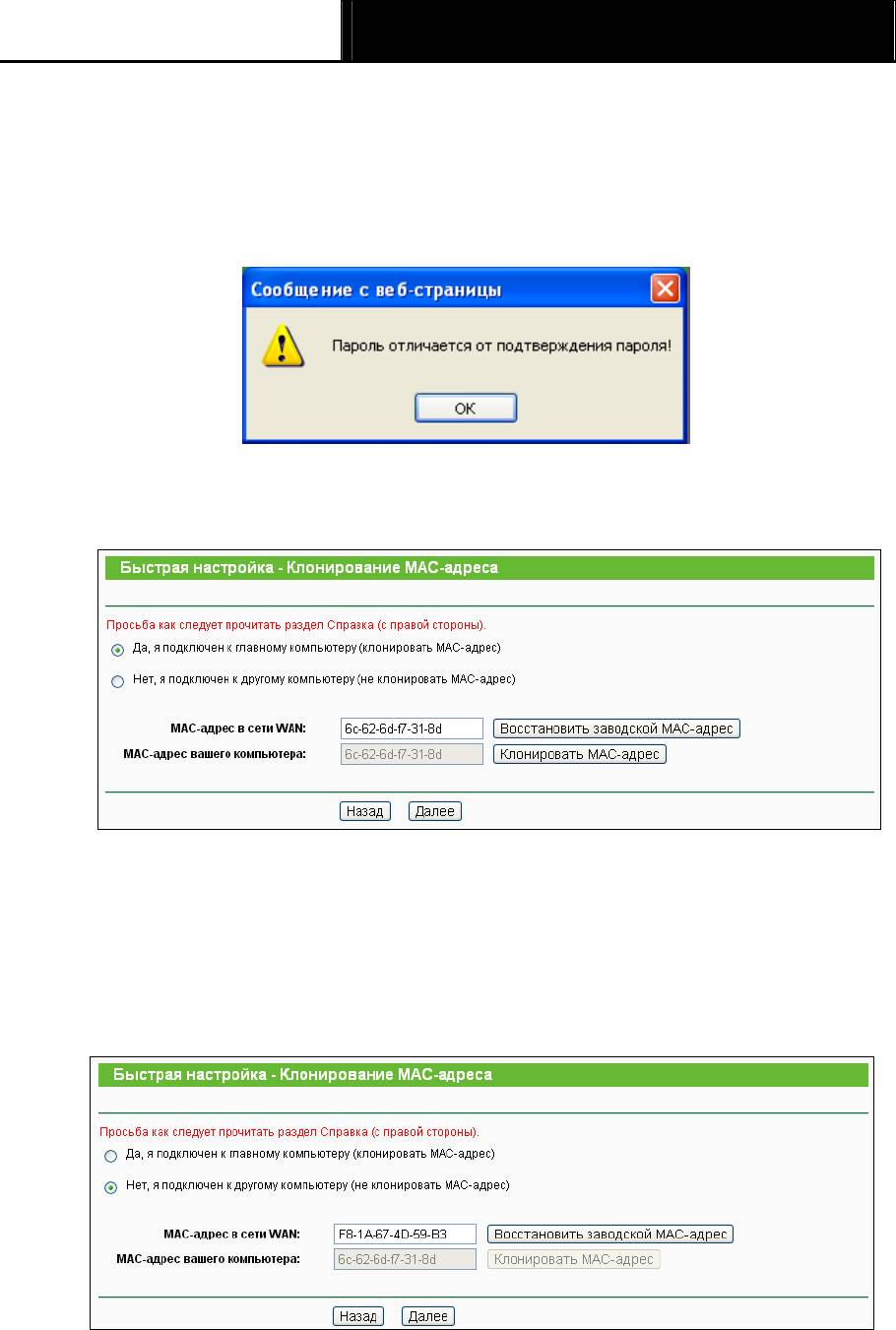
Портативный беспроводной 3G/4G-маршрутизатор
TL-MR3020
Руководство пользователя
z Подтвердить пароль – Для подтверждения верности пароля,
предоставленного Вашим поставщиком Интернет-услуг, его необходимо
ввести повторно. Если пароль отличается от подтверждения, появится окно
как на рисунке ниже. Нажмите OK, и заполните заново поля Пароль и
Подтвердить пароль.
¾ Если Вы используете тип подключения Динамический IP-адрес, Вы увидите
следующую страницу (см. Рисунок 3-14).
Рисунок 3-14 Быстрая настройка – Клонирование MAC-адреса
z Если Вы входите в маршрутизатор с главного компьютера, необходимо
выбрать Да и нажать Клонировать МАС-адрес.
z Если Вы входите в маршрутизатор не с главного компьютера, выберите Нет и
введите MAC-адрес главного компьютера в поле MAC-адрес в сети WAN.
Рисунок 3-15 Быстрая настройка – Клонирование MAC-адреса
- 17 -

Портативный беспроводной 3G/4G-маршрутизатор
TL-MR3020
Руководство пользователя
¾ Если Вы используете тип подключения Статический IP-адрес, Вы увидите
следующую страницу (см. Рисунок 3-16).
Рисунок 3-16 Быстрая настройка - Статический IP-адрес
z IP-адрес – IP-адрес в сети WAN, видимый внешними пользователями из сети
Интернет (включая вашего поставщика Интернет-услуг). Укажите IP-адрес в
этом поле.
z Маска подсети – Маска подсети используется для IP-адреса в сети WAN,
обычно маска подсети: 255.255.255.0.
z Основной шлюз – Укажите IP-адрес шлюза.
z Предпочитаемый DNS-сервер – Укажите IP-адрес DNS-сервера в этом поле.
z Альтернативный DNS-сервер – Если ваш поставщик Интернет-услуг
предоставляет другой IP-адрес DNS-сервера, укажите его в этом поле.
5. Нажмите Далее для продолжения, Вы попадёте на страницу Настройки беспроводного
режима (см. Рисунок 3-17). Нажмите кнопку Поиск для поиска доступных беспроводных
сетей. Выберите SSID нужной Вам сети и нажмите Подключиться, поля SSID и BSSID
будут заполнены автоматически. Если защита сети включена, выберите Тип ключа и
введите Пароль.
Рисунок 3-17 Быстрая настройка – Беспроводной режим
- 18 -






